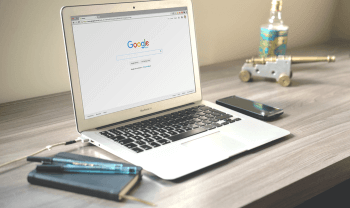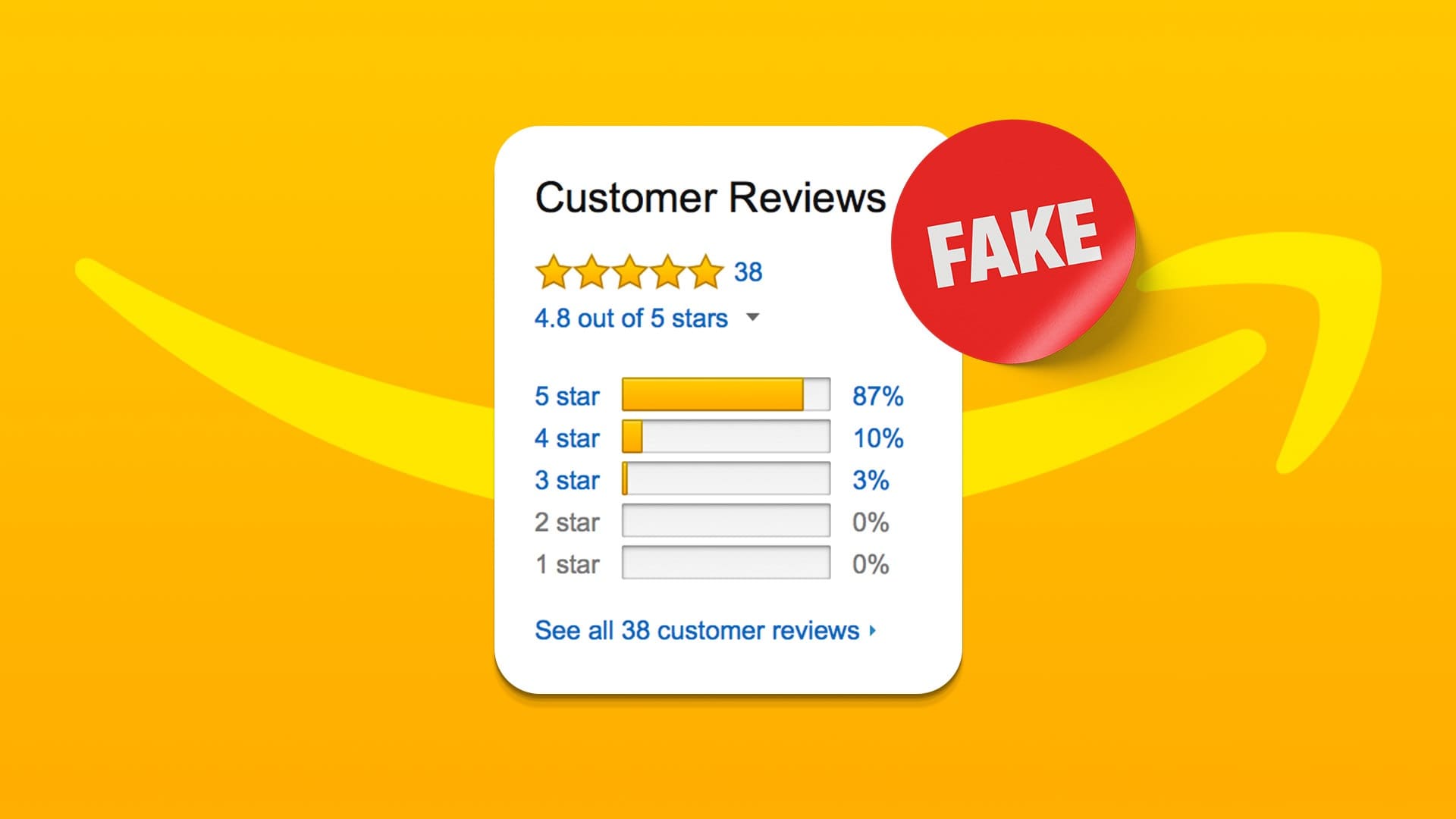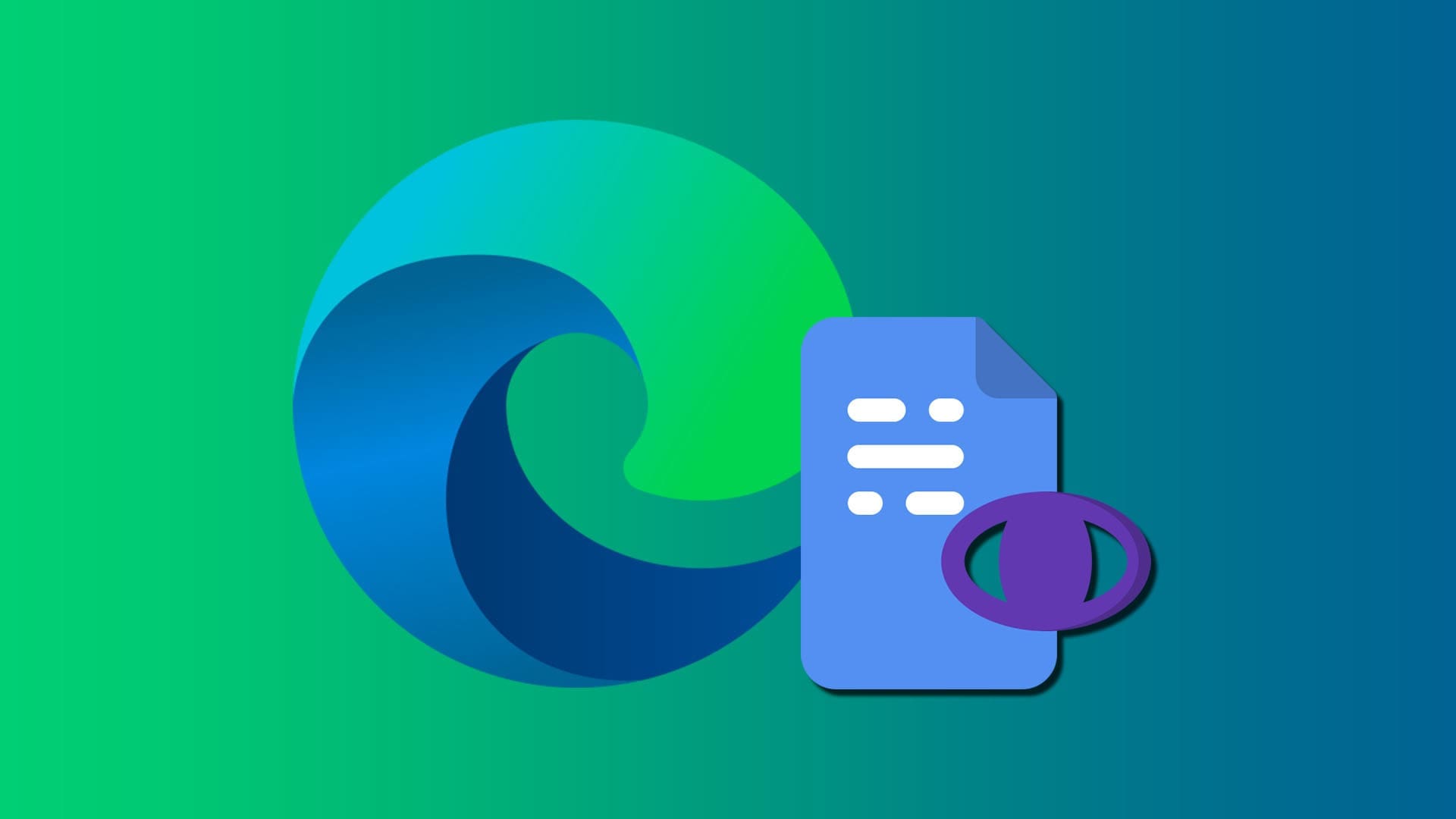В прошлом году Apple представила множество новых функций FaceTime, включая возможность Добавьте пользователей Android и Windows к звонкам FaceTimeПомимо этого, существует множество других полезных советов и приемов, которые помогут улучшить качество видеозвонков FaceTime на iPhone и iPad. Вот несколько лучших советов и приемов FaceTime для iPhone и iPad, которые помогут улучшить качество видеозвонков или добавить интересных элементов в общение с друзьями и семьей. Если вы не можете использовать FaceTime, вы можете найти Лучшие способы решения проблемы отсутствия подключения FaceTime к вашему iPhone Тогда воспользуйтесь этими приемами.
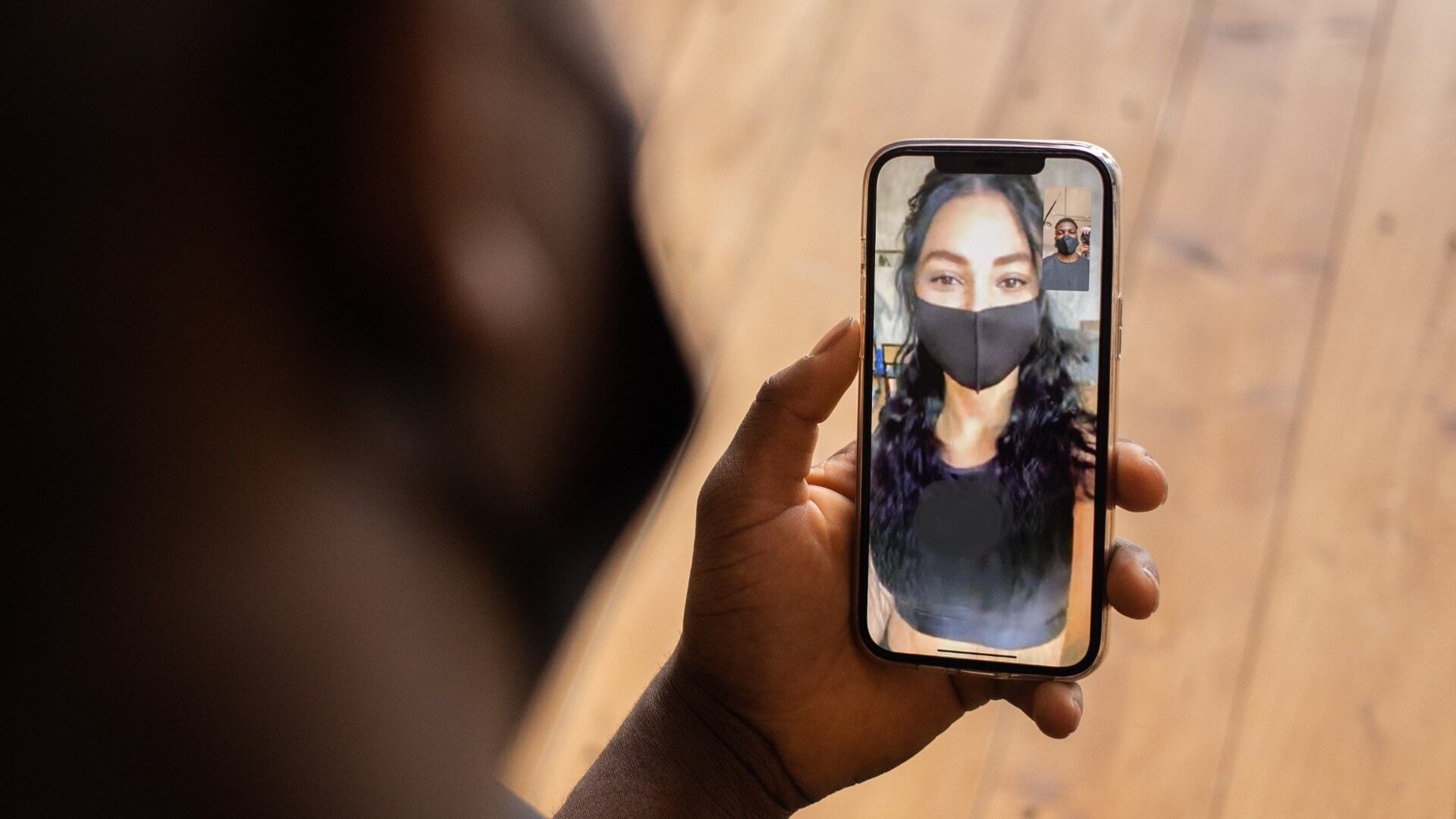
1. Настройте изображение на размытие фона.
В приложении «Камера» на iPhone есть встроенный режим «Портрет», позволяющий снимать преимущественно людей с размытым фоном. В iOS 15 Apple даже внедрила эту функцию для видеозвонков FaceTime. Вы можете размыть фон, чтобы не отвлекать внимание от происходящего позади вас во время видеозвонка FaceTime. Вот как это сделать.
Шаг 1: во время Позвонить , Нажмите Видео-превью Чтобы увеличить его.
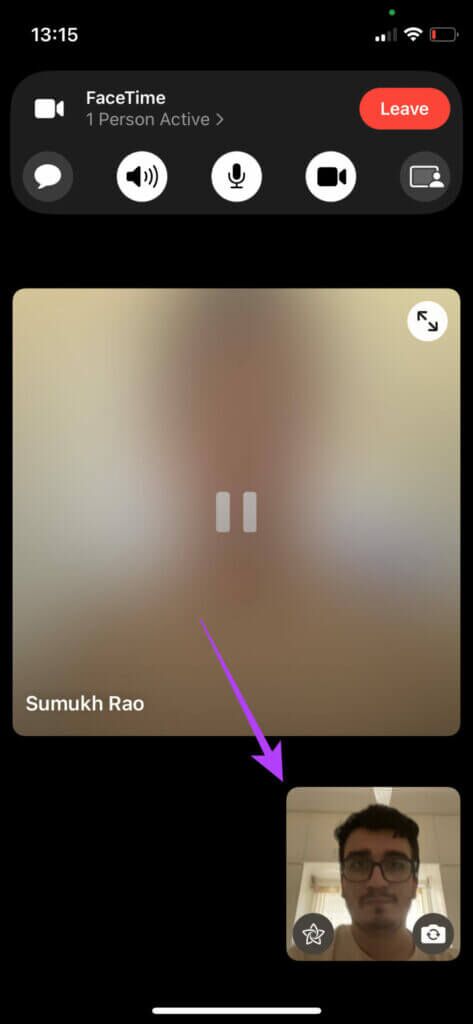
Шаг 2: Нажмите на кнопка переключения В левом верхнем углу предварительного просмотра.
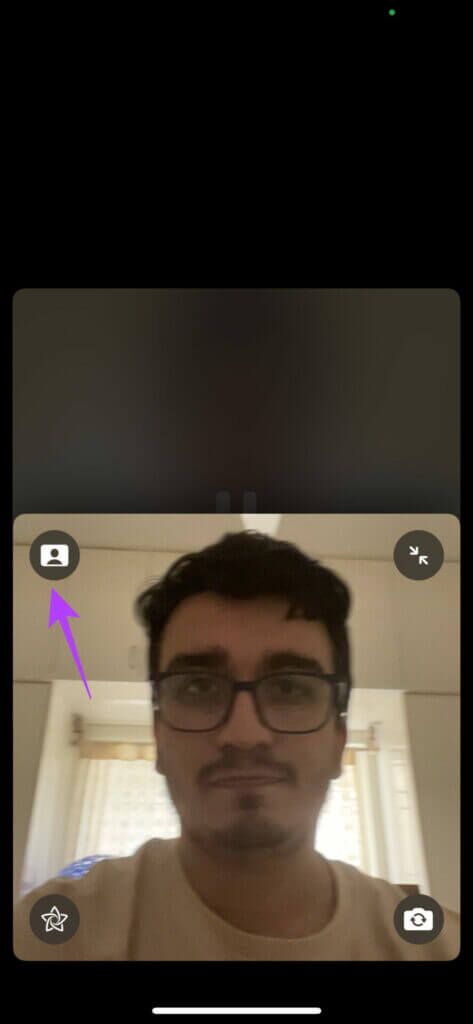
Это включит портретный режим и размоет фон, как вы можете видеть на предварительном просмотре.
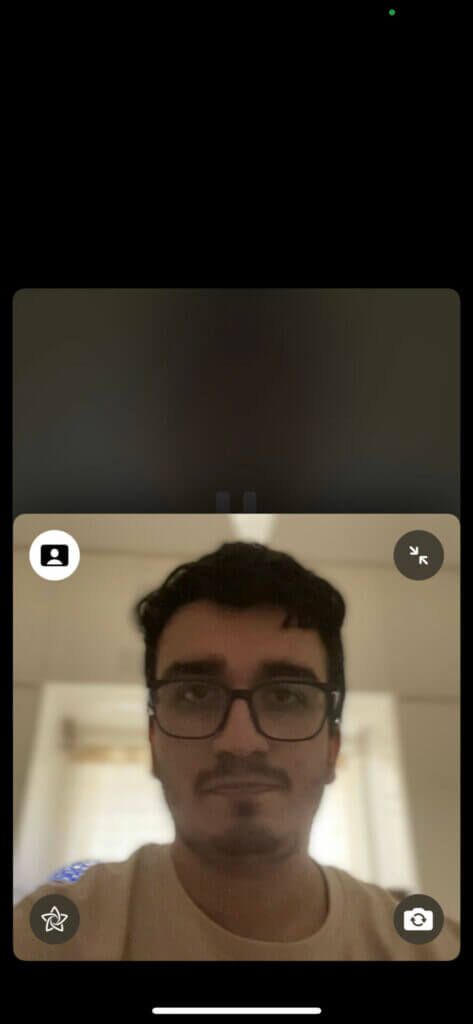
Чтобы отключить портретный режим, снова нажмите на тот же переключатель.
2. Блокируйте фоновый шум с помощью режимов микрофона
Ещё одна новая функция, представленная Apple в iOS 15, — это возможность переключаться между различными режимами микрофона при звонках FaceTime. Эти режимы позволяют подавлять или усиливать фоновый шум в зависимости от ситуации. Вот как ими пользоваться.
Шаг 1: С бегом звонок FaceTime Чтобы открыть Центр управления, проведите пальцем вниз от верхнего левого угла на iPhone с Face ID или вверх на iPhone с физическая кнопка «Домой».
Шаг 2: Нажмите и удерживайте клавишу переключения режим микрофона В Центр управления.
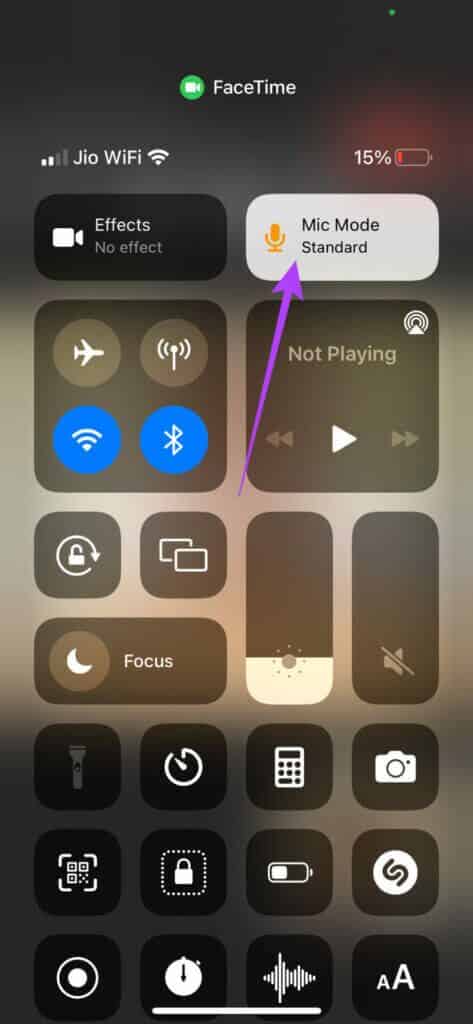
Шаг 3: выберите правильное положение.
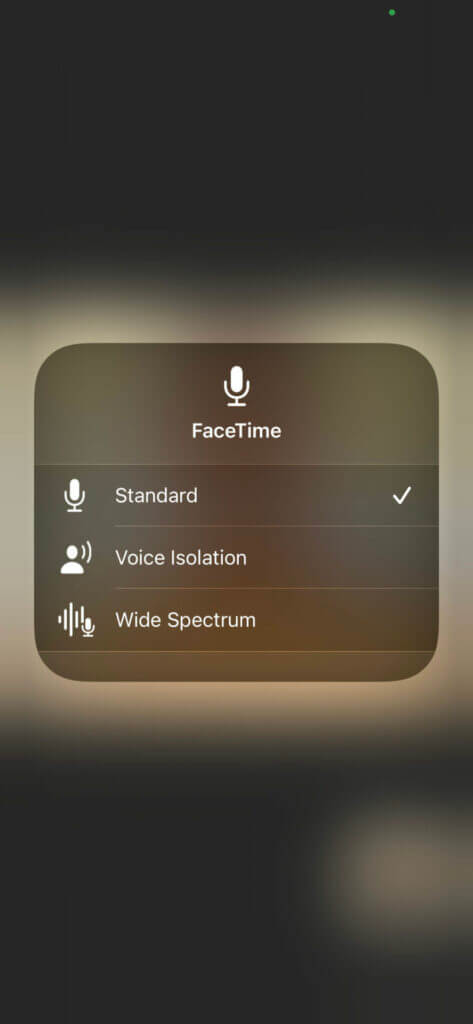
Стандартный режим — это режим по умолчанию, который не влияет на то, как вас слышит другой абонент.
Включение звукоизоляции позволит снизить фоновый шум, одновременно усиливая ваш голос.
Широкополосная связь пропускает фоновые звуки, поэтому, если вы находитесь на конференции или концерте, звук будет улавливаться даже на большом расстоянии.
3. Фотосъемка во время личного разговора
FaceTime позволяет делать фотографии во время разговора. Вы можете запечатлеть всё, что попадает в объектив камеры, для дальнейшего использования. Обратите внимание: каждый раз, когда вы делаете фотографию во время разговора, ваш собеседник получает уведомление. Вот как это сделать.
Шаг 1: Во время разговора нажмите Видеотрансляция Другому человеку.
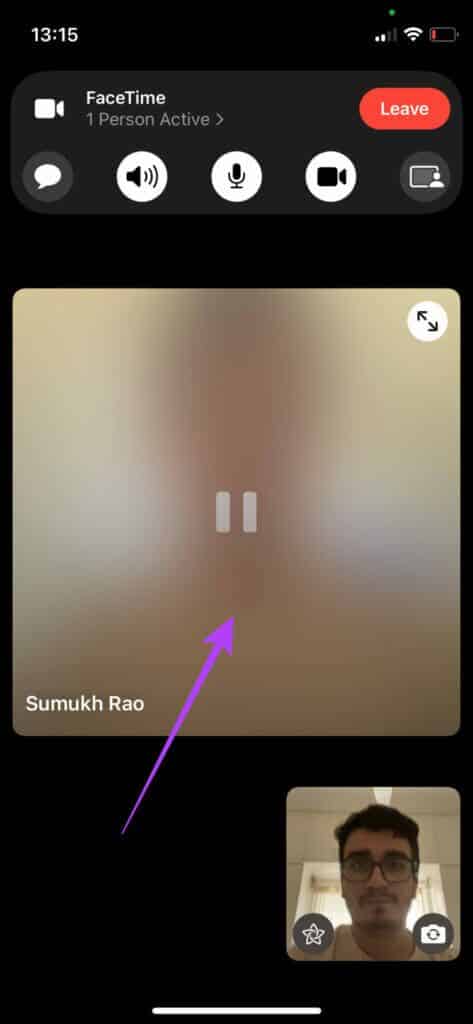
Шаг 2: В правом нижнем углу вы увидите небольшую кнопку съёмки. Нажмите её.
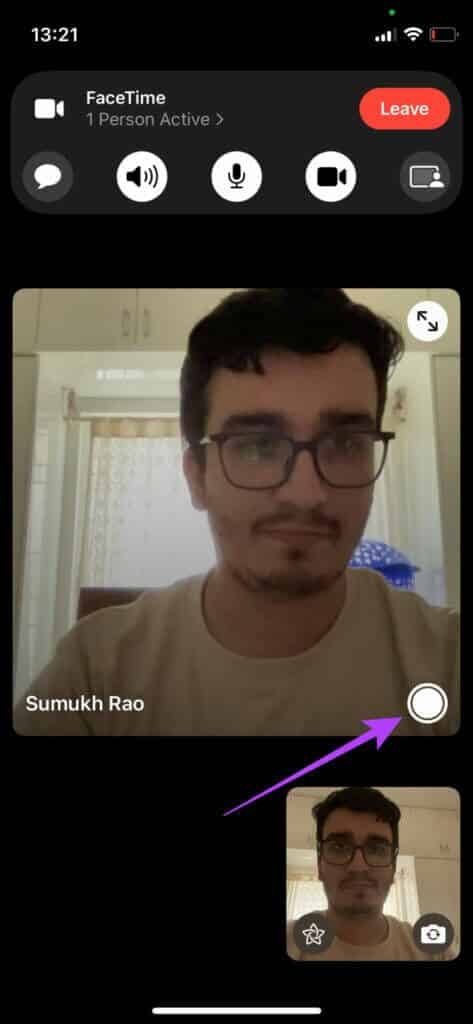
Ваш iPhone или iPad сделает фотографию и сохранит ее в приложении «Фотографии».
4. Организуйте личный звонок с пользователями Android и Windows.
До iOS 15 FaceTime был доступен только на устройствах Apple. Хотя приложение остаётся эксклюзивным для платформ Apple, теперь вы можете поделиться ссылкой с пользователями Android и Windows и пригласить их присоединиться к звонку FaceTime. Для создания ссылки вам по-прежнему понадобится iPhone, iPad или Mac.
Шаг 1: Открыть Приложение FaceTime На вашем iPhone нажмите Создать ссылку.
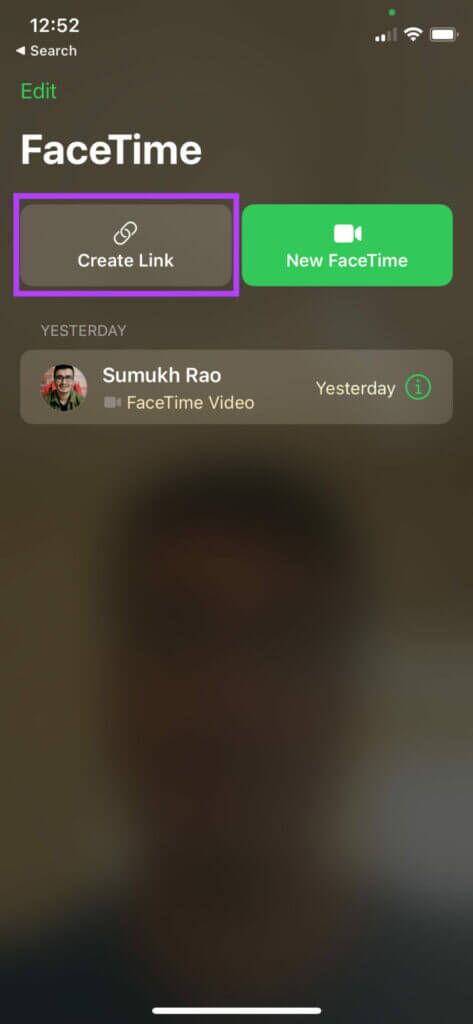
Шаг 2: Вы можете скопировать ссылку, чтобы вставить ее в другое место, или поделиться ею с контактом напрямую из Share Sheet.
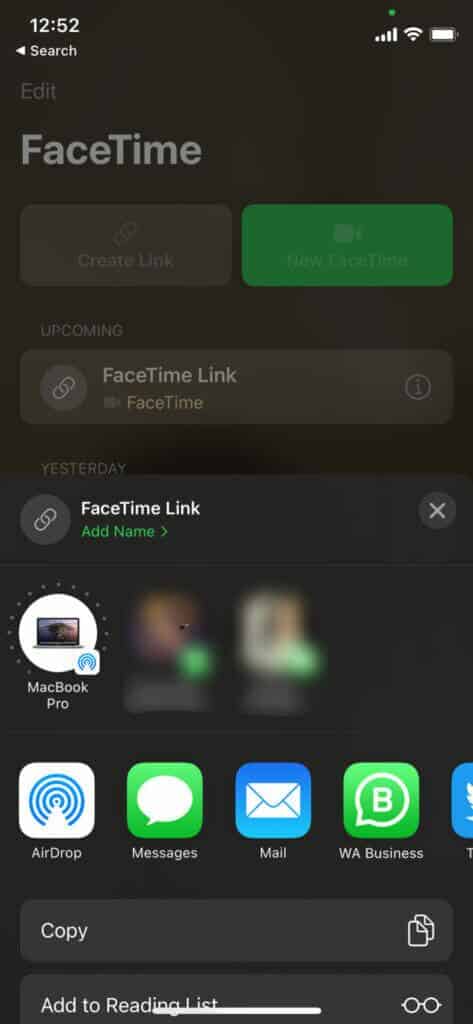
Шаг 3: Когда человек, с которым вы делитесь, нажмет на ссылку, она будет окно браузера хэт аймкн Использование FaceTime на любом устройстве.
Шаг 4: Входить الاسم Затем нажмите отслеживание.
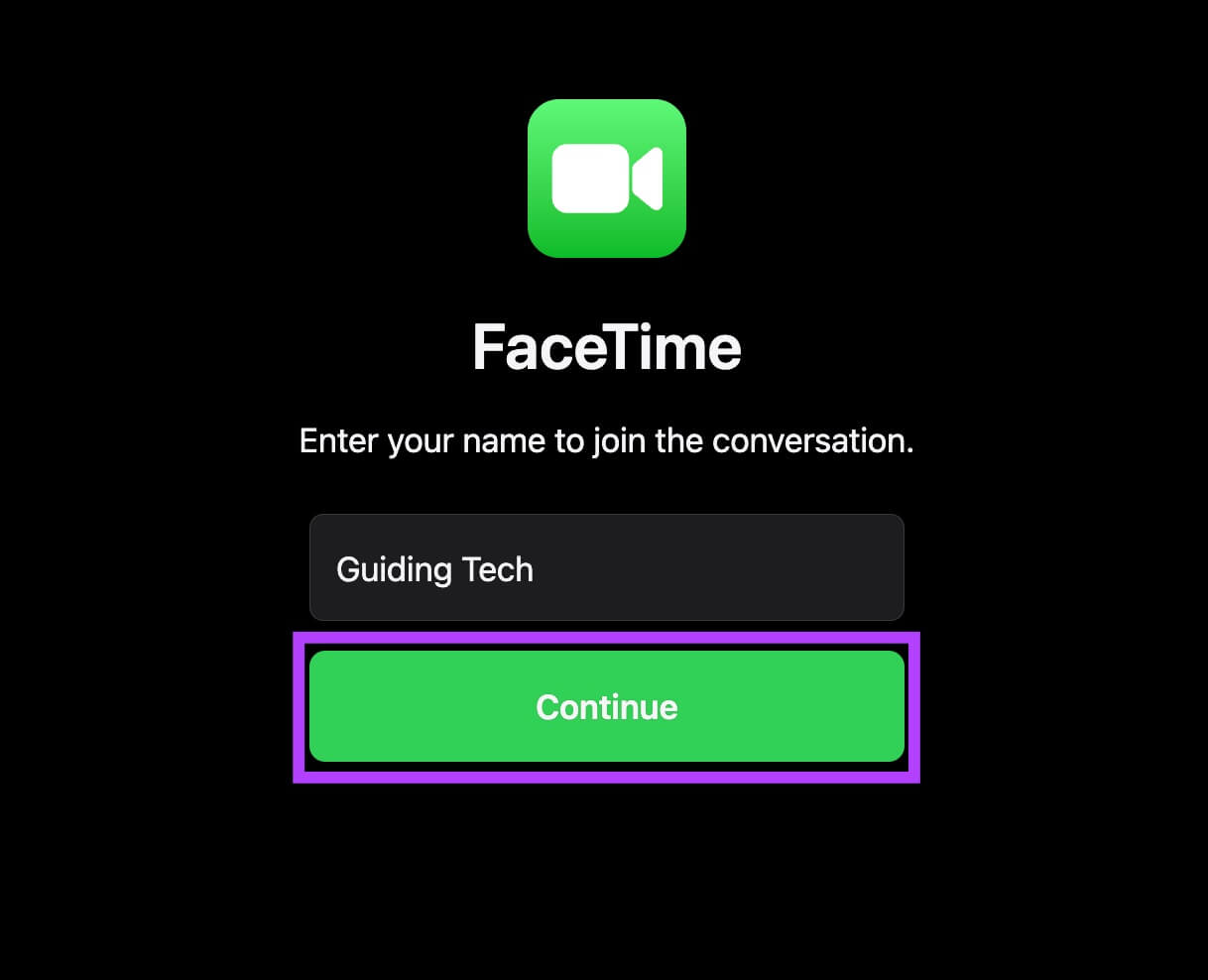
Шаг 5: Когда будете готовы, нажмите "присоединение" Чтобы принять участие в звонке.
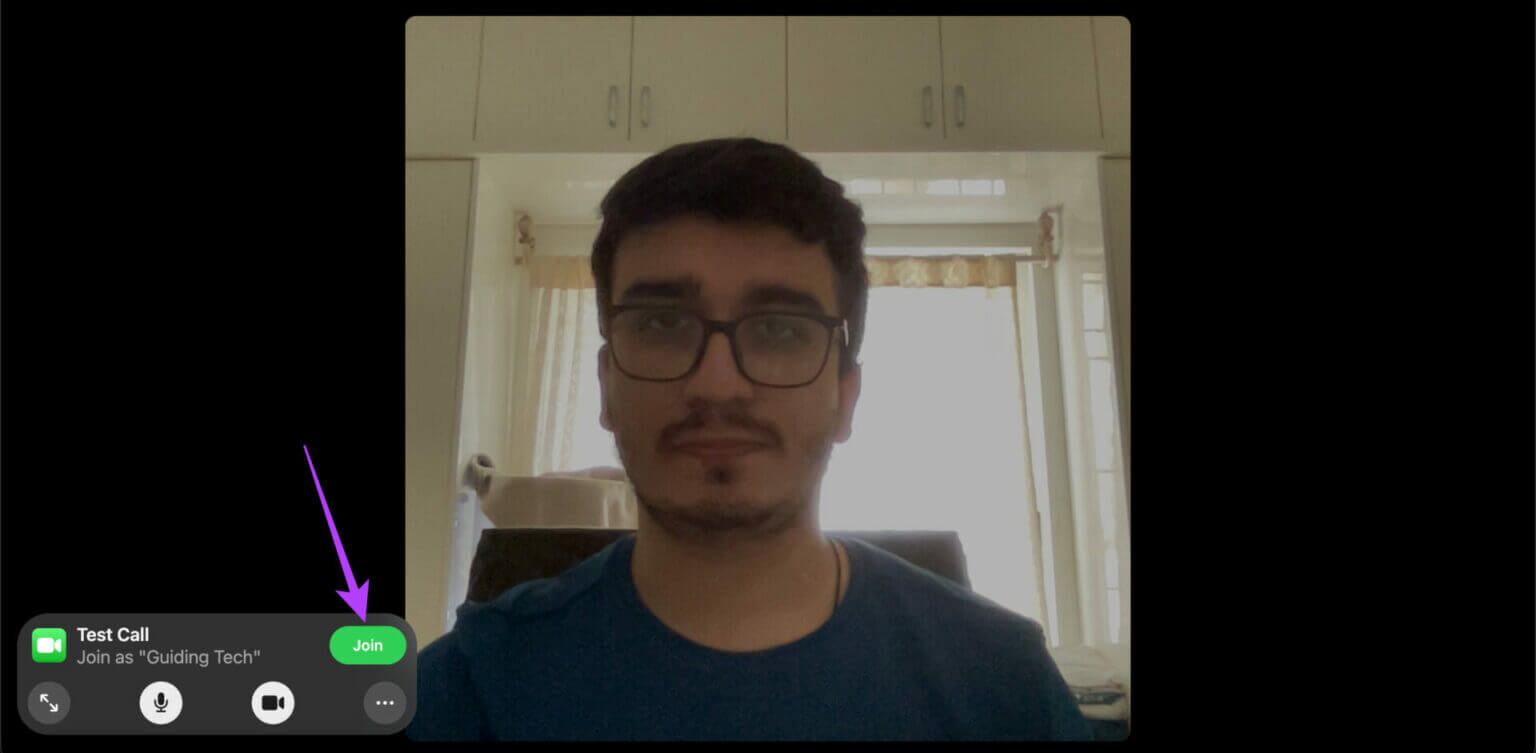
5. Замените свое лицо воспоминанием
Apple представила Animoji и Memoji, которые реагируют на движения вашего лица. Вы даже можете использовать Memoji и Animoji во время звонков по FaceTime в качестве маски на лице. Это добавит элемент веселья в ваши видеозвонки. Вот как это сделать.
Шаг 1: Во время разговора нажмите Видео-превью Чтобы увеличить его.
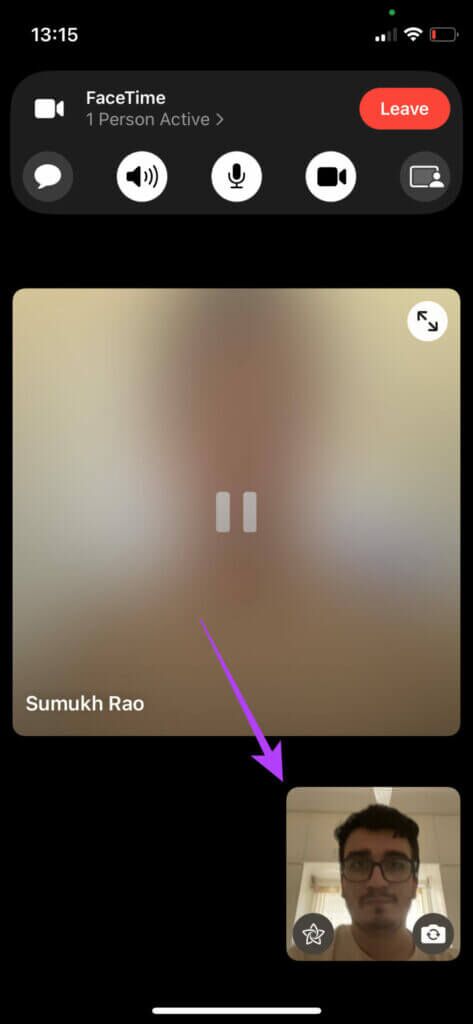
Шаг 2: Нажмите кнопку-переключатель в левом нижнем углу окна предварительного просмотра. Это позволит Включить эффекты.
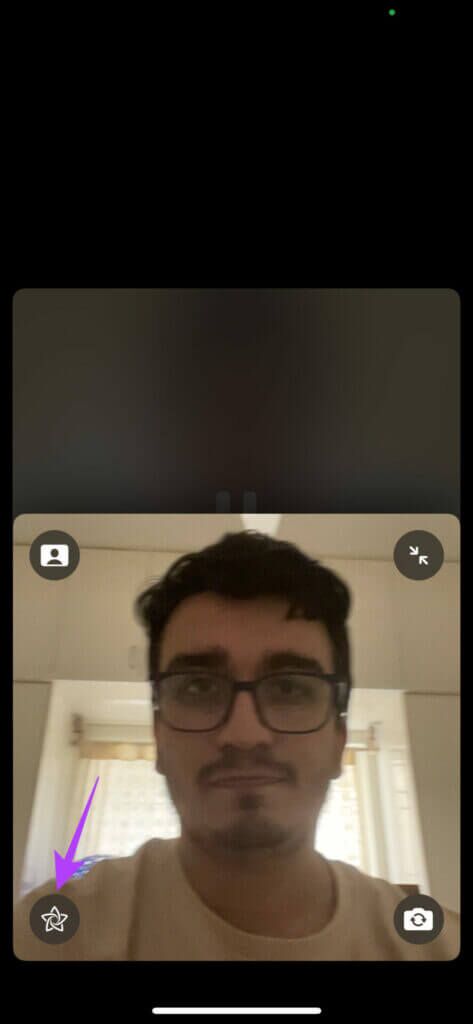
Шаг 3: Найдите Первый выбор Внизу, чтобы включить мемоджи و анимодзи.
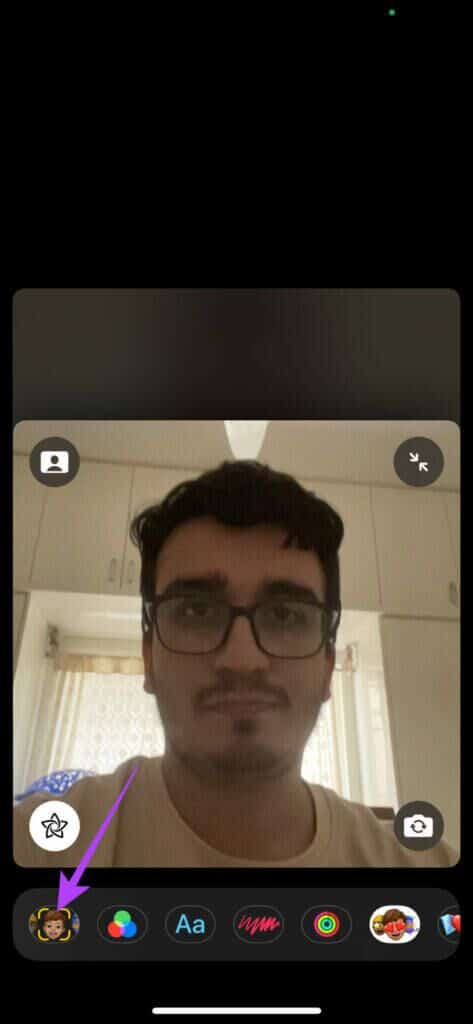
Шаг 4: Прокрутите Доступные варианты , щелкните один из них, чтобы использовать его и заменить свое лицо в предварительном просмотре.
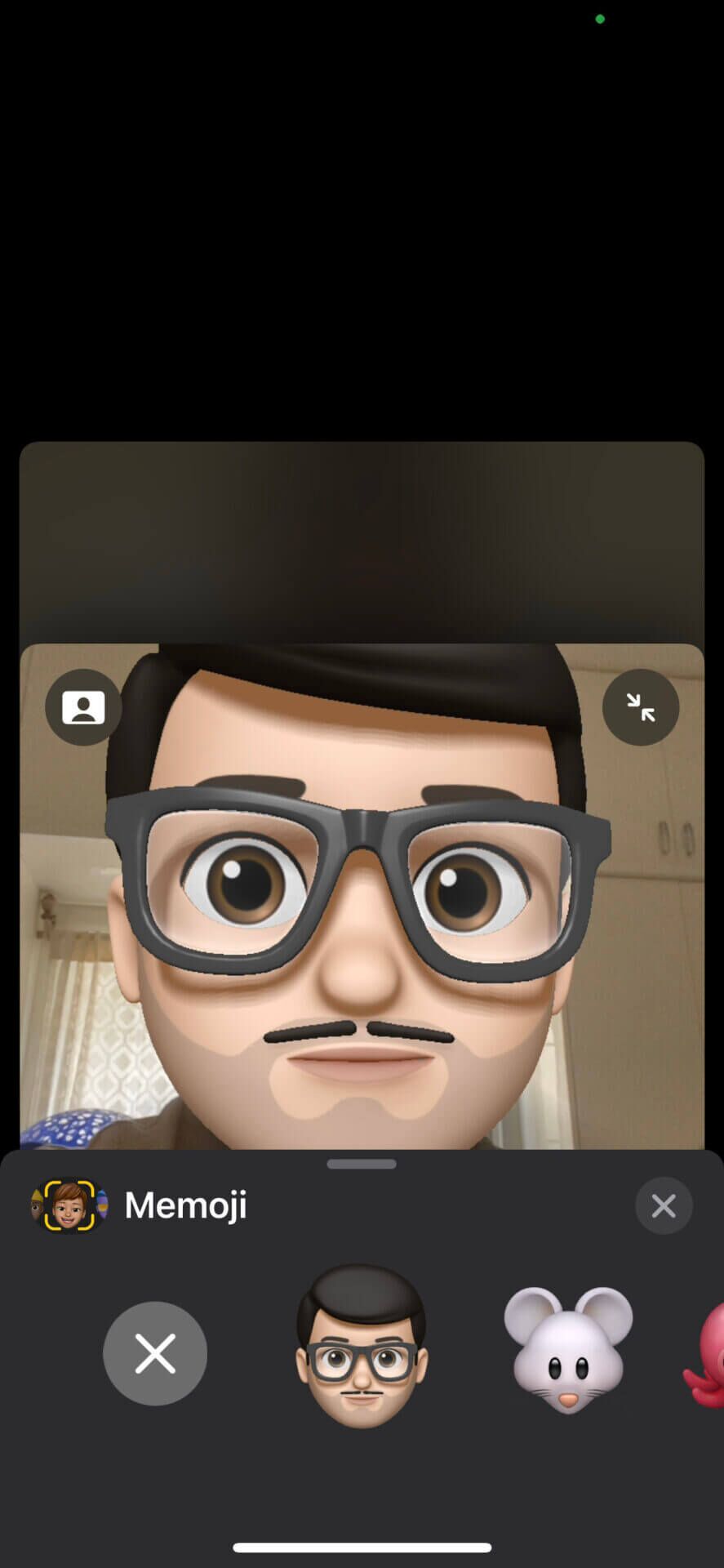
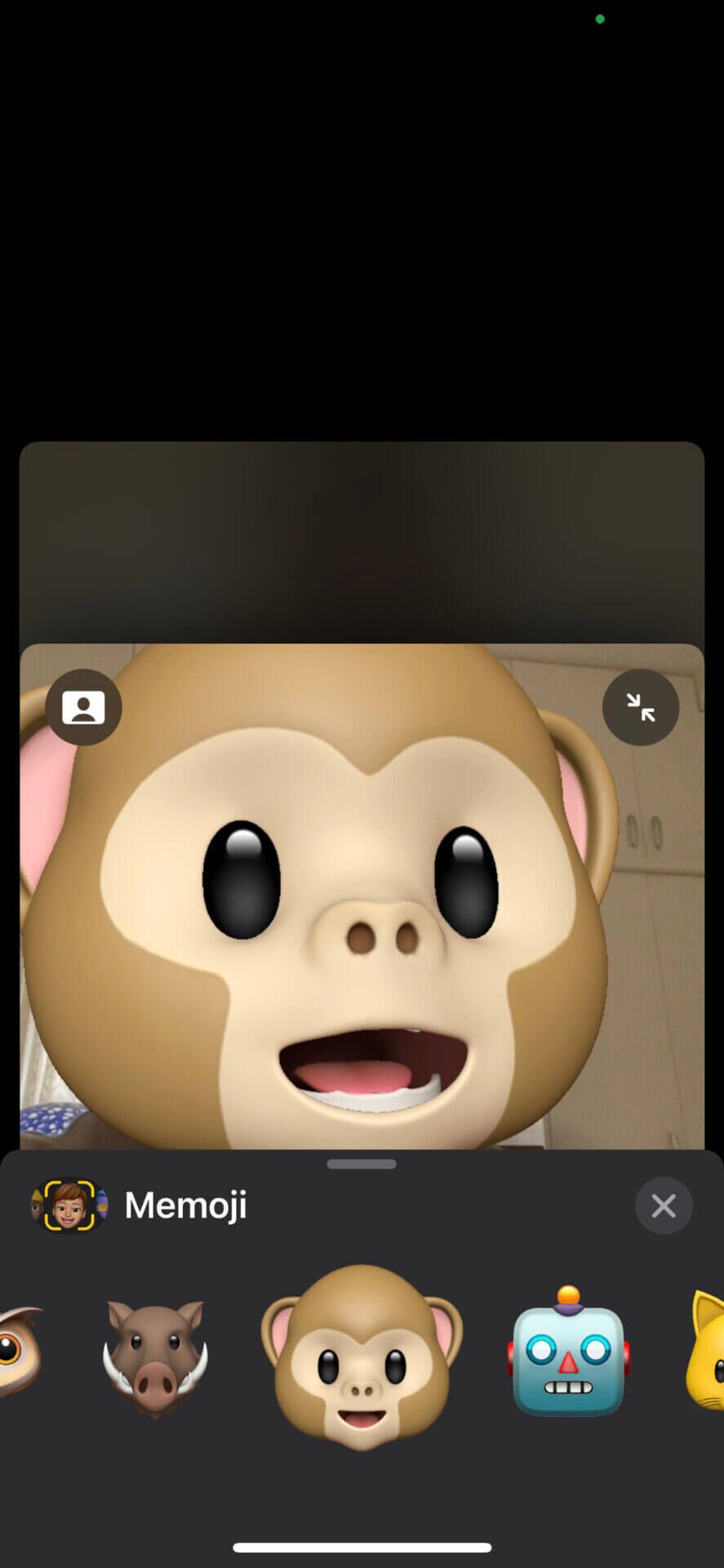
6. Используйте фильтры, чтобы получить уникальный образ.
Возможно, вы уже использовали фильтры в социальных сетях, таких как Instagram и Snapchat, чтобы добавить изюминку своим фотографиям или поиграть с цветами и текстурами. То же самое можно сделать и во время разговора по FaceTime. Вот как это сделать.
Шаг 1: Во время разговора нажмите Видео-превью Чтобы увеличить его.
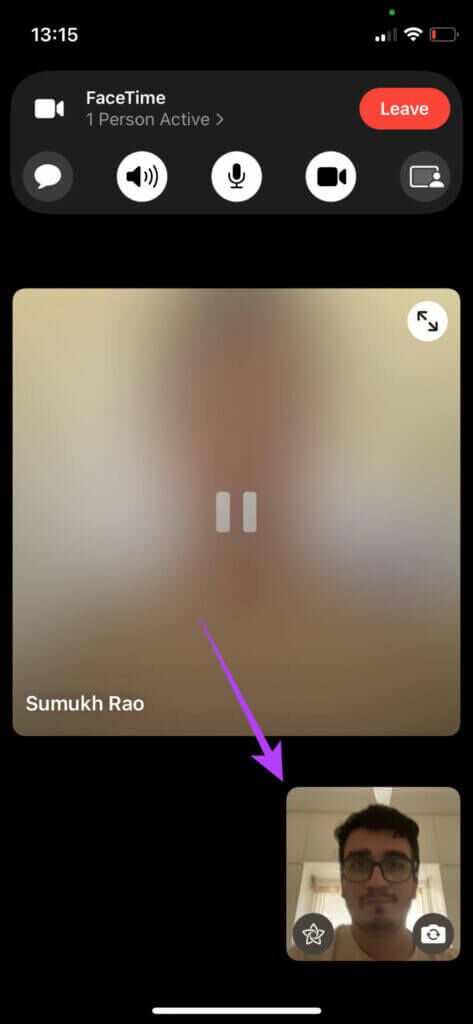
Шаг 2: Нажмите на кнопка переключения в левом нижнем углу окна предварительного просмотра. Это позволит Включить эффекты.
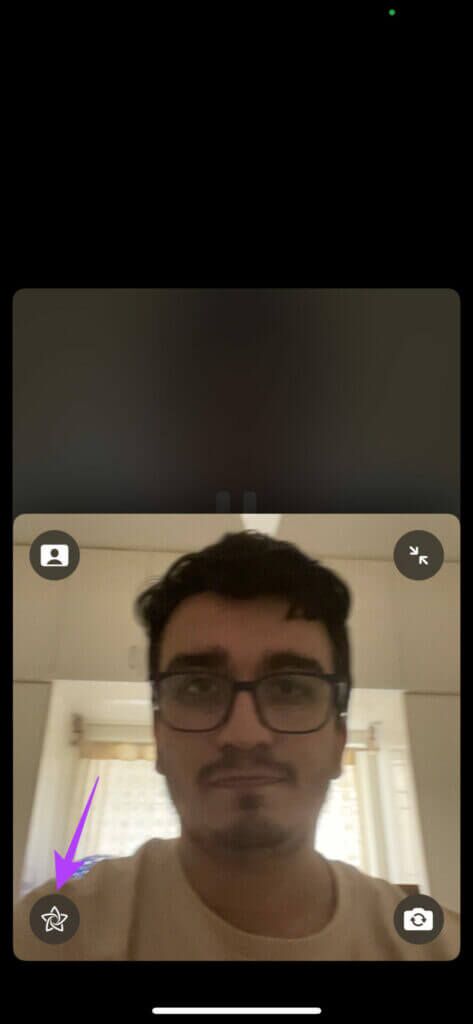
Шаг 3: Найдите второй выбор Ниже, чтобы включить Фильтры.
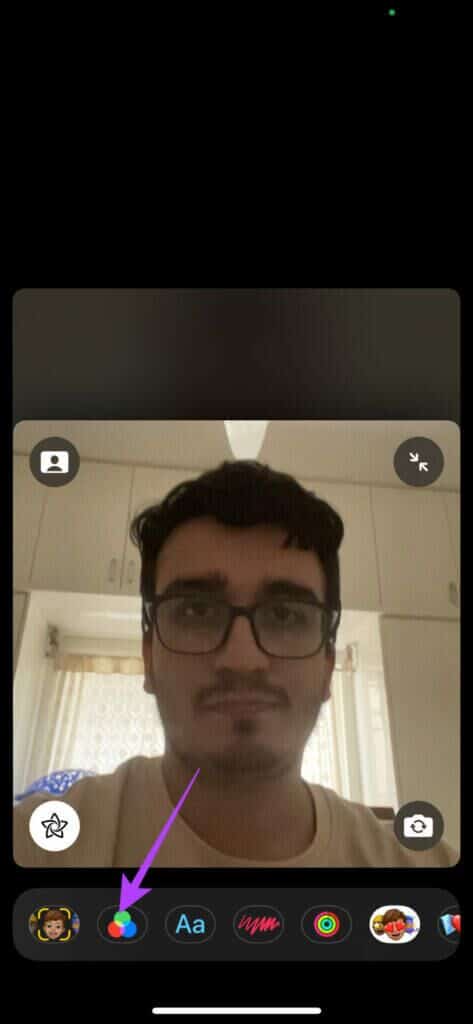
Шаг 4: Прокрутите Список доступных опций Нажмите на один из них, чтобы использовать его. Вы можете увидеть изменения, которые произойдут в Окно предварительного просмотра.
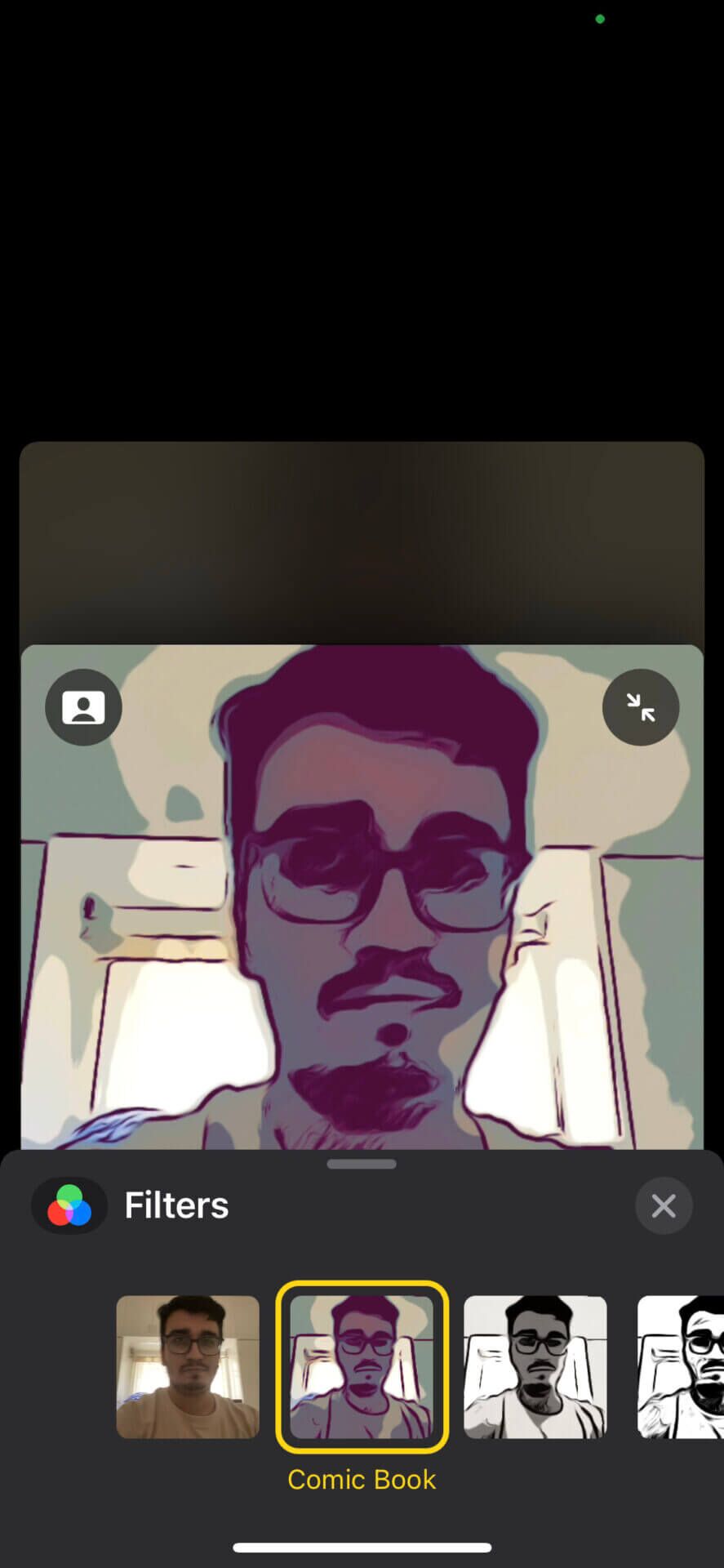
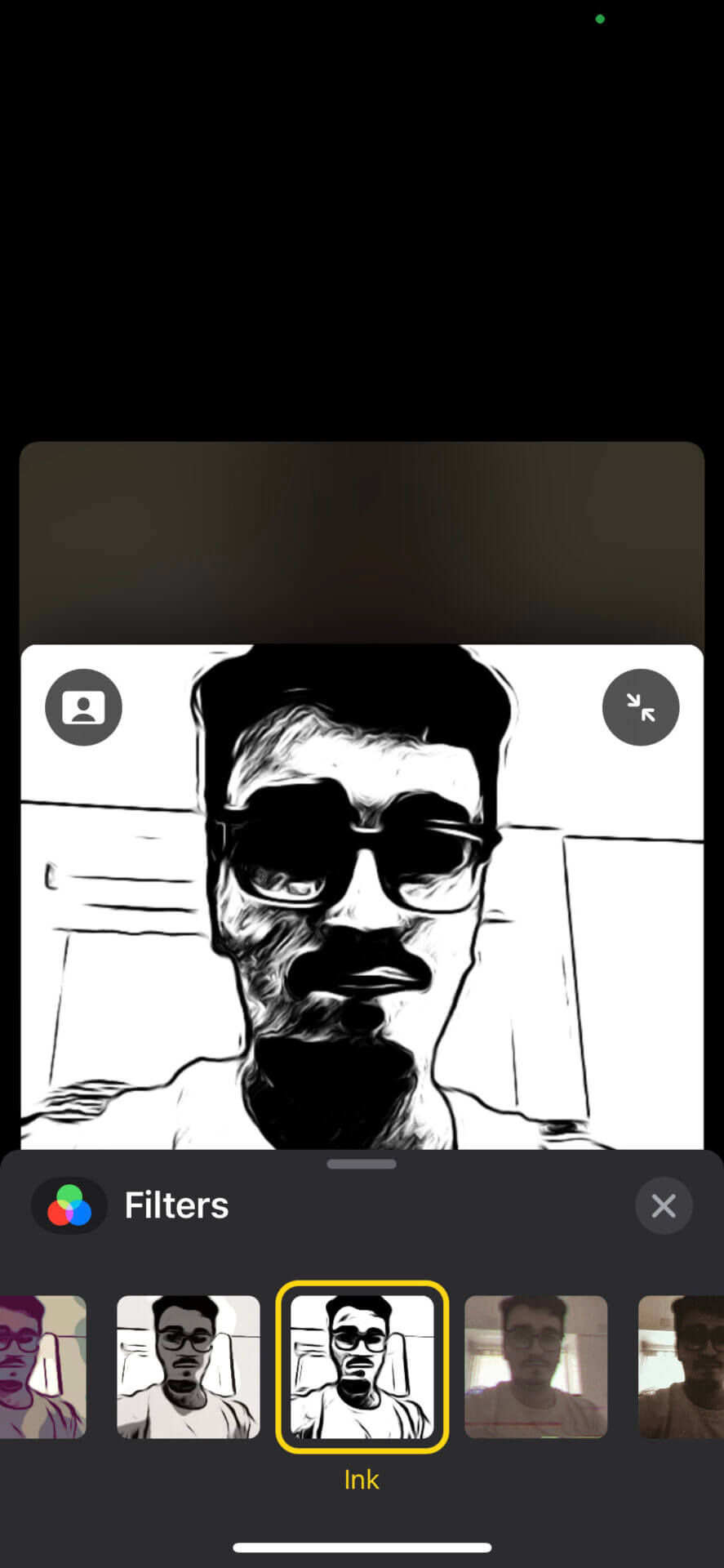
7. Добавьте плавающий текст к вашему видео
Если вы хотите сохранить сообщение или отобразить своё имя во время группового вызова FaceTime, вы можете использовать плавающую текстовую подсказку или баннер, которые будут зафиксированы в видео. Вот как это сделать.
Шаг 1: Во время разговора нажмите Видео-превью Чтобы увеличить его.
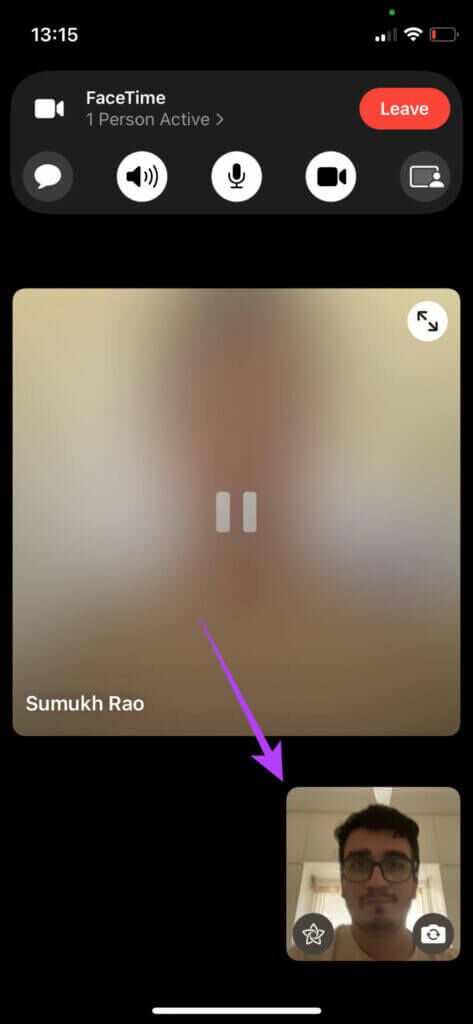
Шаг 2: Нажмите на кнопка переключения в левом нижнем углу окна предварительного просмотра. Это позволит Включить эффекты.
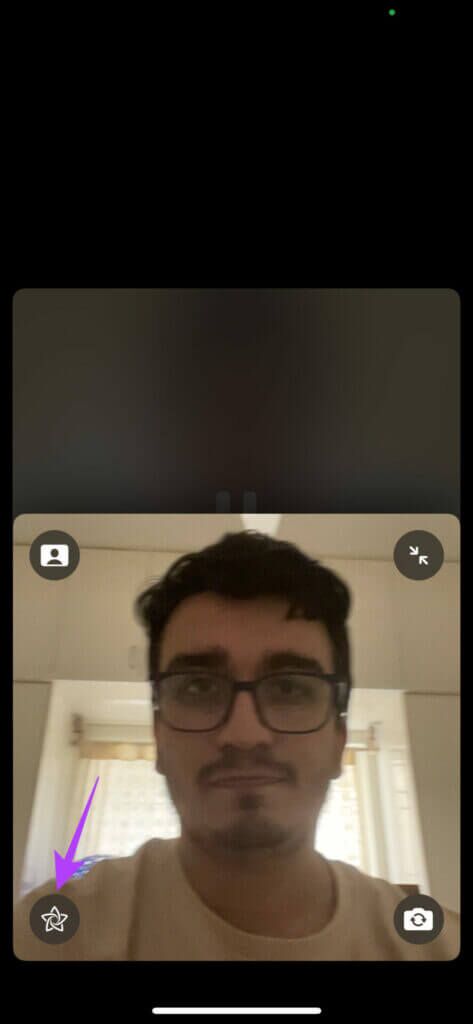
Шаг 3: Найдите третий вариант Внизу Чтобы добавить текст.
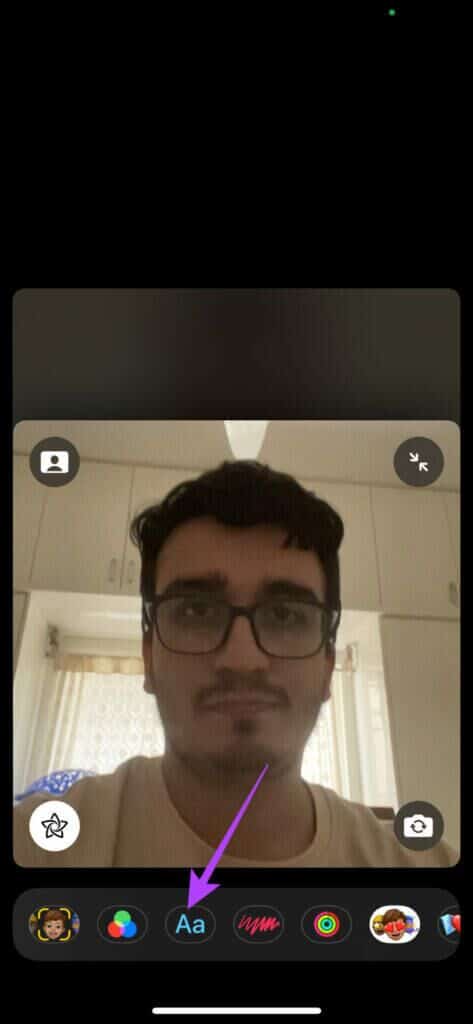
Шаг 4: Выбирайте из широкого ассортимента Доступные стили Для вашего текста. Вы можете Добавить чат-пузырь Или баннер, или даже эмодзи.
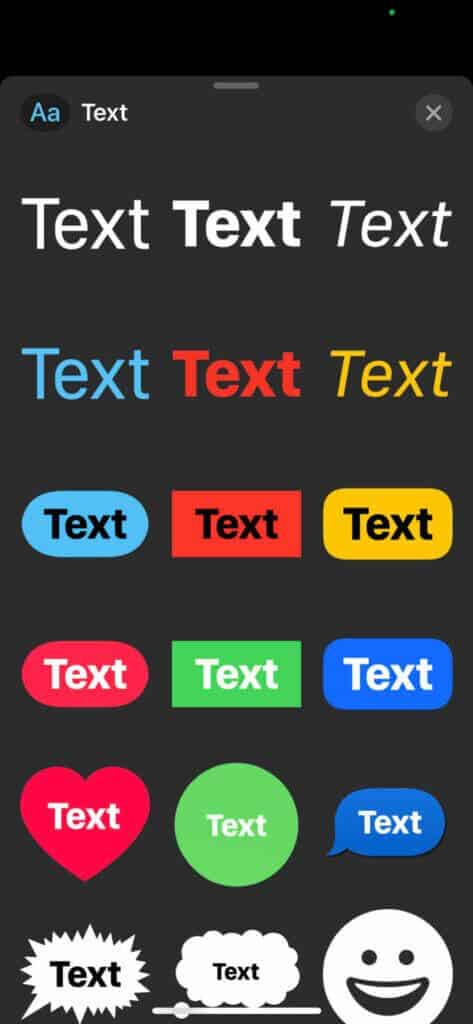
Шаг 5: Введите текст который вы хотите добавить.
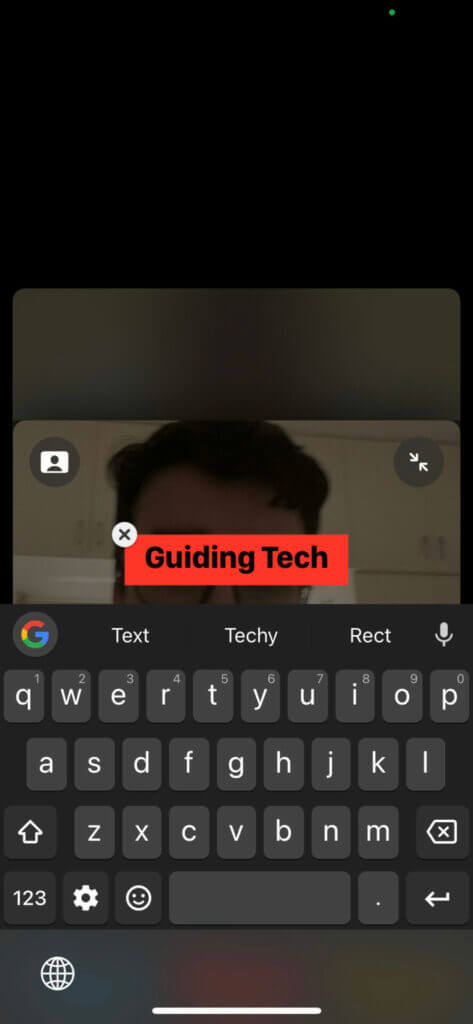
Шаг 6: Пока ваше лицо видно на видео, текст будет плавать рядом с ним. Вы можете Перетаскивание текста В любом месте видео можно изменить его положение.
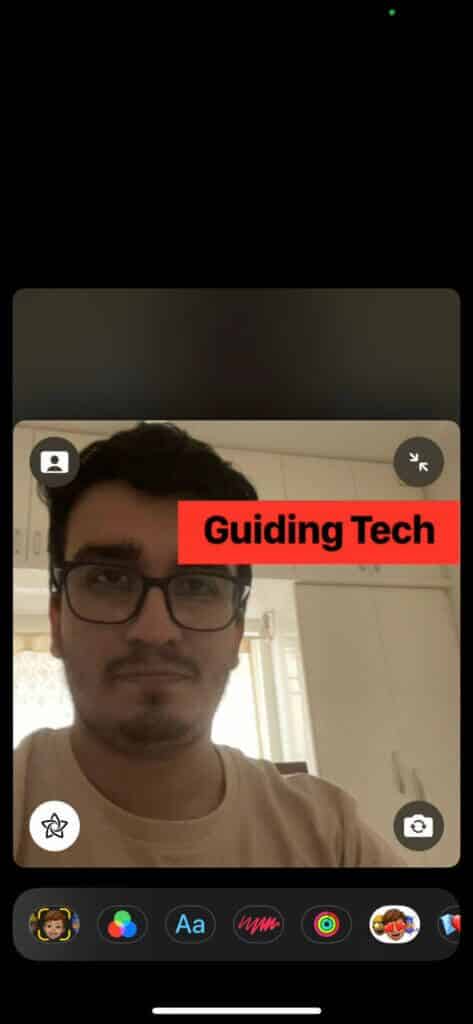
Вы также можете увидеть некоторые другие эффекты, такие как: Круги активности для совместного использования На экране, Добавить наклейки и т.д. Просто выберите один из них, и вы сможете Предварительный просмотр эффекта На видео.
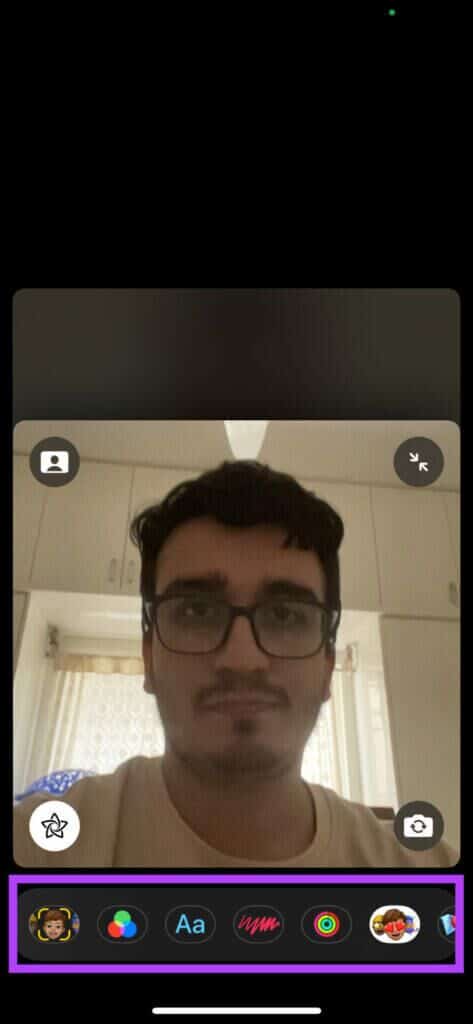
8. Поделитесь своим экраном для просмотра фильмов или проведения презентаций.
Обновление FaceTime для iOS 15 и iPadOS 15 позволяет делиться экраном с участниками вызова. Эту функцию можно использовать для показа презентаций или просмотра фильмов или телепередач с друзьями и семьёй. Вот как поделиться экраном.
Шаг 1: В баннере в верхней части экрана вызова нажмите последний вариант.
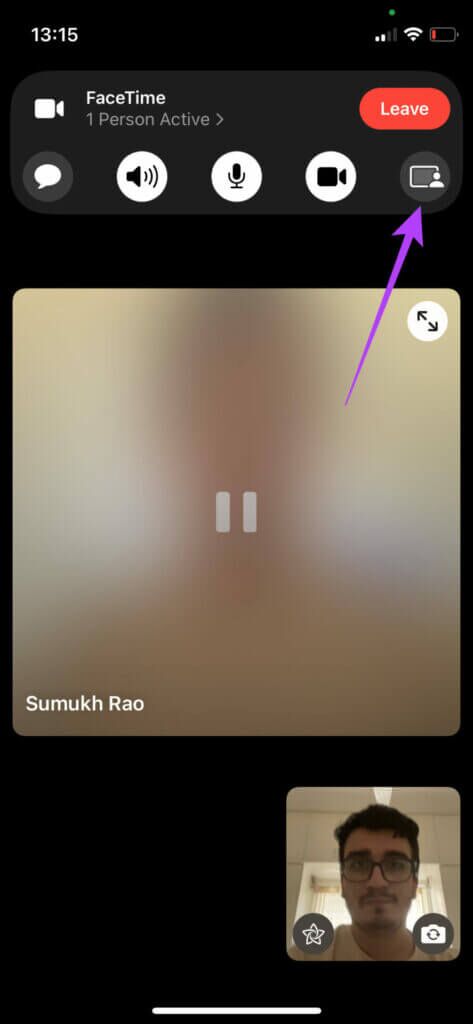
Шаг 2: Найдите Параметр «Поделиться моим экраном» который появляется.
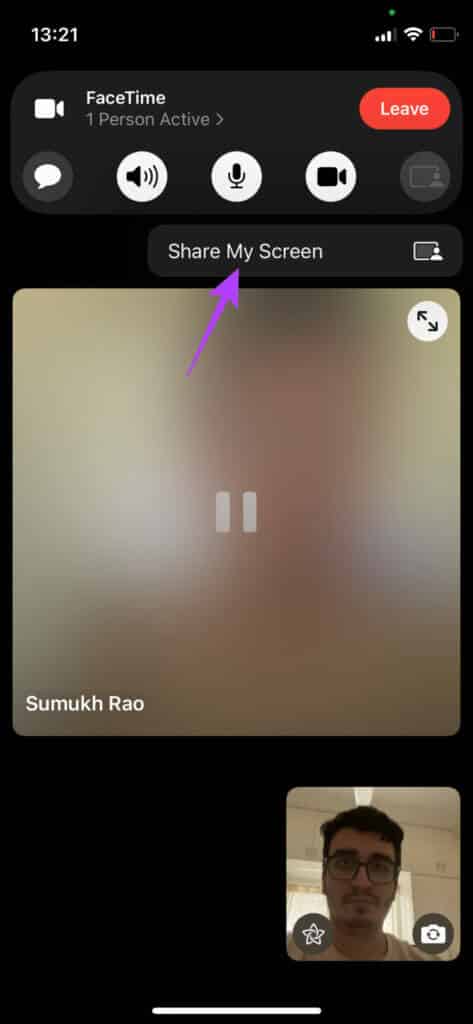
Шаг 3: Это будет сделано сейчас. Поделитесь содержимым своего экранаФиолетовый шарик в верхней части экрана может это быстро идентифицировать.
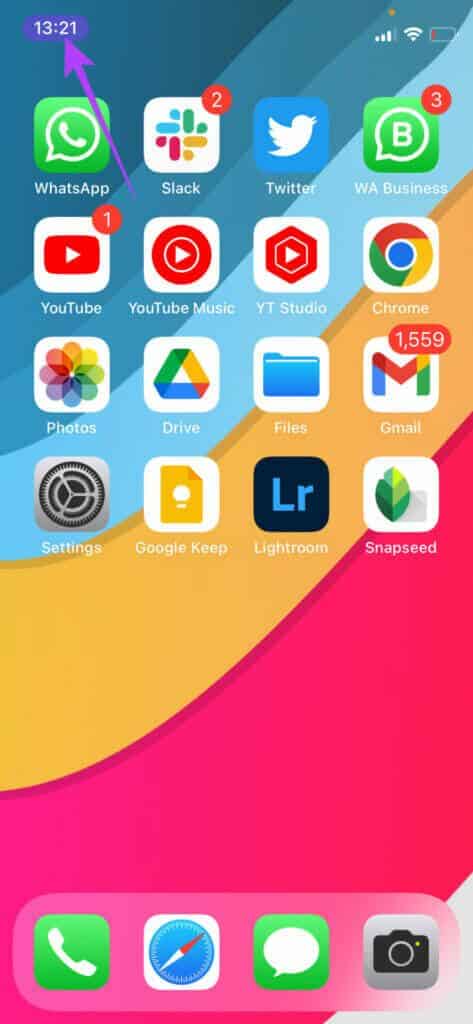
Вернитесь в приложение FaceTime, чтобы прекратить демонстрацию экрана. Вы можете посмотреть Лучшие способы решения проблемы с неработающей функцией демонстрации экрана FaceTime Если у вас возникли проблемы с этим на вашем Mac.
Используйте весь потенциал своего лица.
Вы сможете использовать FaceTime как опытный пользователь и раскрыть весь его потенциал с помощью этих советов и рекомендаций по FaceTime для iPhone и iPad. Независимо от того, используете ли вы FaceTime в профессиональной сфере или для развлечений, у вас есть множество возможностей и функций для экспериментов.